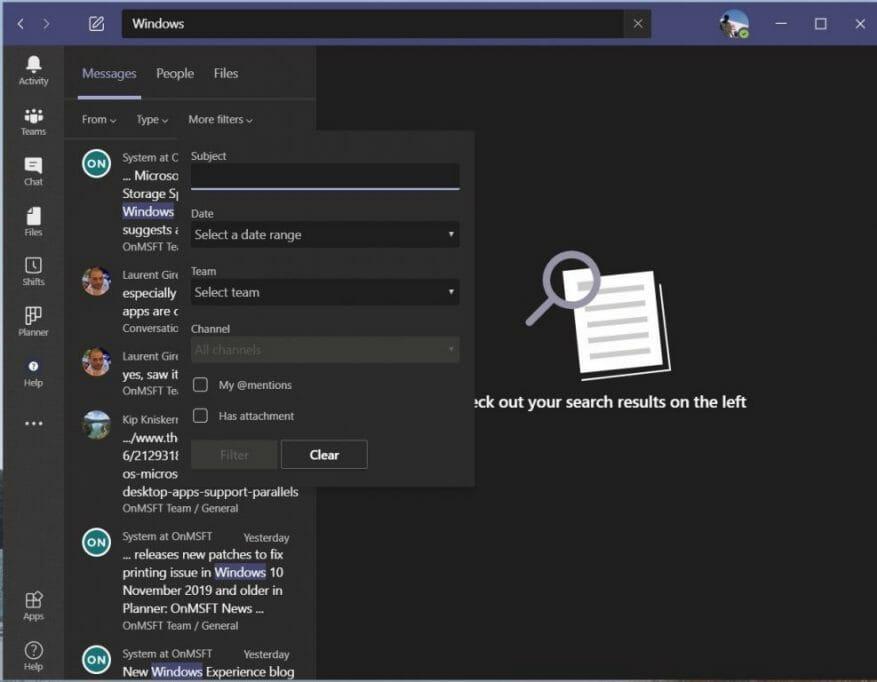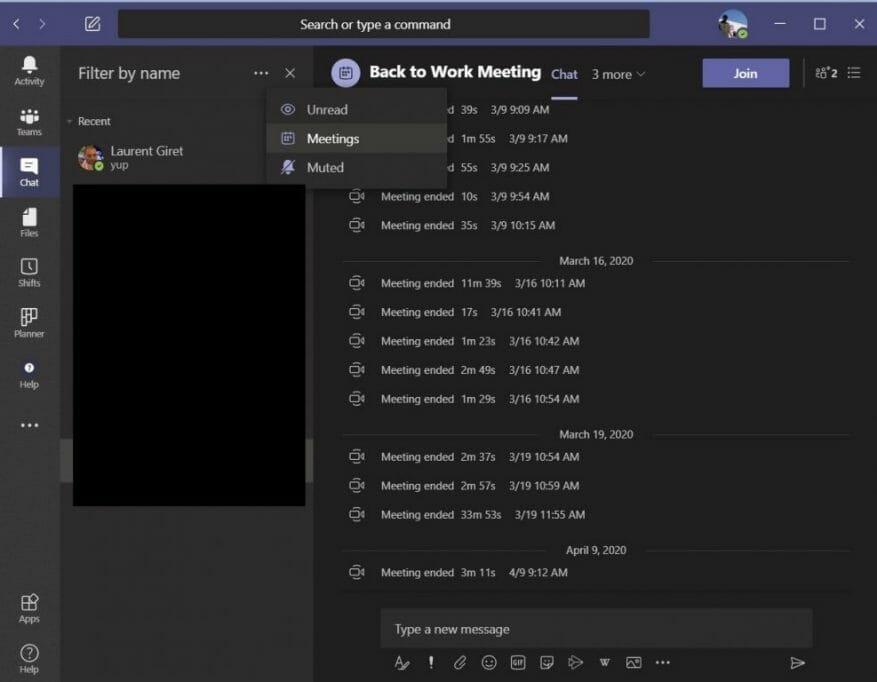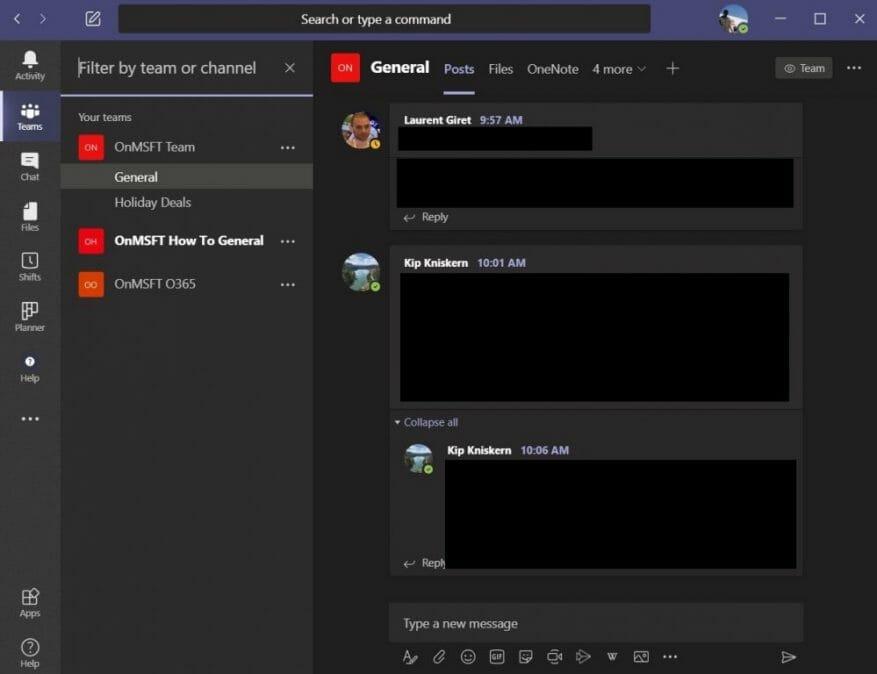Je mehr Sie Microsoft Teams verwenden, desto mehr wird es mit Nachrichten und anderen Elementen wie Dateien gefüllt. Dies kann es schwierig machen, Dinge wie ein bestimmtes Dokument zu finden, das Ihr Kollege Ihnen hinterlassen hat, oder eine bestimmte Nachricht, in der etwas Wichtiges erwähnt wird. Glücklicherweise macht es Microsoft Teams mit seiner Filterfunktion leicht, diese Dinge zu finden. Hier ist ein Blick darauf, wie Sie es verwenden können.
So filtern Sie Ihre Suche
Sobald Sie eine Suche in Microsoft Teams ausführen, werden Sie feststellen, dass oben in den Suchergebnissen einige Registerkarten angezeigt werden. Es wird sagen Nachrichten, Personen und Dateien. Dies ist Ihre erste Filtermethode. Wenn es sich bei dem gesuchten Element um eine Nachricht handelt, klicken Sie auf Nachrichten. Wenn es sich um eine Person handelt, klicken Sie auf Personen, und wenn es sich um eine Datei handelt, klicken Sie auf Dateien. Diese trennen die Dinge ein wenig, um das Auffinden dessen zu erleichtern, wonach Sie suchen.
Darüber hinaus haben Sie Zugriff auf andere Filter darunter. Wenn Sie nach Nachrichten suchen, können Sie auf klicken Aus und geben Sie einen Namen ein, um einzugrenzen, von wem die Nachricht stammt. Sie können auch wählen Typ um einzugrenzen, woher die Nachricht stammt, sei es ein Kanal oder ein Chat. Schließlich sehen Sie auch Optionen für weitere Filter. Dazu gehören Betreff, Datumsbereich, das Team, von dem die Nachricht stammt, oder der Kanal. Sie können sogar wählen, ob es einen Anhang hat oder ob Sie @ erwähnt wurden.
Wenn Sie speziell nach Dateien suchen, finden Sie auch einige hilfreiche Filter. Sie können den Filter verwenden, um zu sehen, von welchem Team die Datei stammt, den Dateityp und wann sie zuletzt geändert wurde.
So filtern Sie Ihre Chats
Das Filtern geht über die Suche hinaus. Wenn Sie viele Chatnachrichten in Teams haben, können Sie die Liste auch mit einigen zusätzlichen Steuerelementen filtern. Standardmäßig ist der Filter nach Namen, aber wenn Sie die . . . Sie können auch darüber hinaus filtern, um ungelesene Nachrichten, stummgeschaltete Unterhaltungen oder Besprechungen einzubeziehen.Es ist eine großartige Möglichkeit, die Nachrichten oder Dinge zu erhalten, die Sie zuerst benötigen, ohne sich Gedanken über das Klicken durch eine lange Liste machen zu müssen.
So filtern Sie Ihre Kanäle und Teams
Schließlich gibt es die Möglichkeit, Ihre Kanäle und Ihre Teams zu filtern. Um dies zu tun, sollten Sie nach dem Symbol neben der Stelle suchen, an der es steht Mannschaften. Es sieht aus wie ein umgedrehter Becher. Wenn Sie darauf klicken, können Sie Ihre Liste der Teams und Kanäle eingrenzen. Von hier aus können Sie Teams oder Kanäle sortieren und suchen. Es ist nützlich, wenn Sie in mehr als einem Kanal oder Team sind.
Tipps für Chats und mehr
Unsere Tipps zum Filtern in Teams sind nur ein Bereich unserer jüngsten Berichterstattung. Wir haben alle möglichen Teams-Themen durchgesehen. Dazu gehören einige Tipps, wie Sie den Chat in Teams optimal nutzen, Ihre Benachrichtigungen verwalten, Ihre Kamera optimal nutzen und vieles mehr. Wenn Sie selbst ein paar Tipps haben, lassen Sie es uns in den Kommentaren unten wissen!